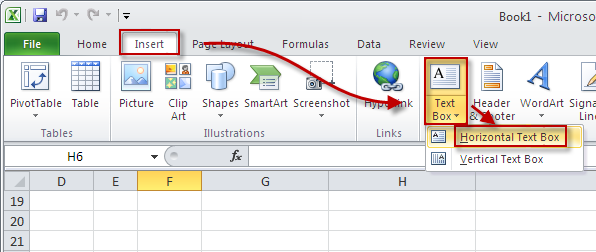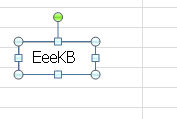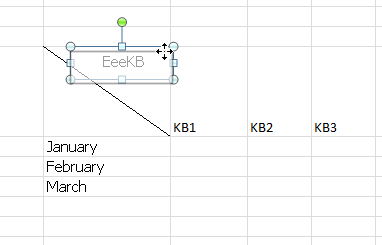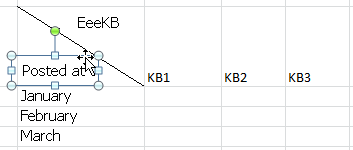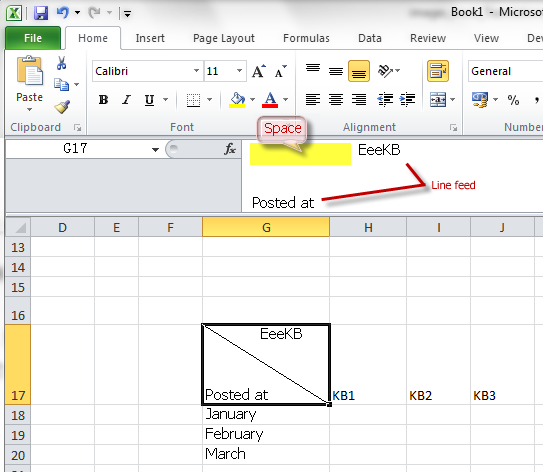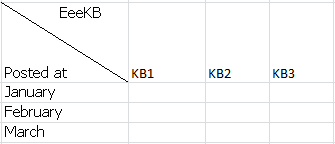Podczas tworzenia tabeli programu Excel często używa się pojedynczych ukośników\wielu ukośników. Możesz łatwo dodać ukośnik, klikając prawym przyciskiem myszy komórkę tabeli, używając opcji"Formatowanie komórek" i dodając pojedynczy ukośnik lub używając opcji "Insert - Shape - Line" w celu ręcznego dodania wielokrotności ukośnika. Co należy zrobić, aby wprowadzić zawartość po dodaniu ukośnika? Wielu uczniów martwi się tym problemem. Teraz EeeKB zapewniają dwie proste metody:
-
Użyj pola tekstowego, aby dodać zawartość Kliknij pozycję "Wstaw — pole tekstowe-Poziome \ Pionowepole tekstowe".
-
Bezpośrednie wpisywanie Zawartość nagłówka Wpisz bezpośrednio w komórkach, naciskając klawisze "Alt+Enter" dla kanału informacyjnego wiersza. Następnie dostosuj położenie zawartości za pomocą kanału informacyjnego i klawisza spacji.
Jeśli to nie działa tak samo, zalecamy przekopiować się na forum, aby sprawdzić, czy któreś rozwiązanie może być dla Ciebie najlepsze.
Zapraszamy do wszystkich Twoich komentarzy i sugestii!

Po zakończeniu pracy z EeeKB, jeśli na to pozwala, pls ocena tego artykułu w tabeli opinii na dole strony. Będziemy wdzięczni za pomoc w ulepszaniu. Wszelkie zalecenia i dobre przemyślenia zostaną powitane w "Dodatkowych komentarzach". (Aby szybciej rozwiązać problem, można poddać dyskusję przy użyciu zapytań technicznych we właściwych wpisach w witrynie Microsoft Community).